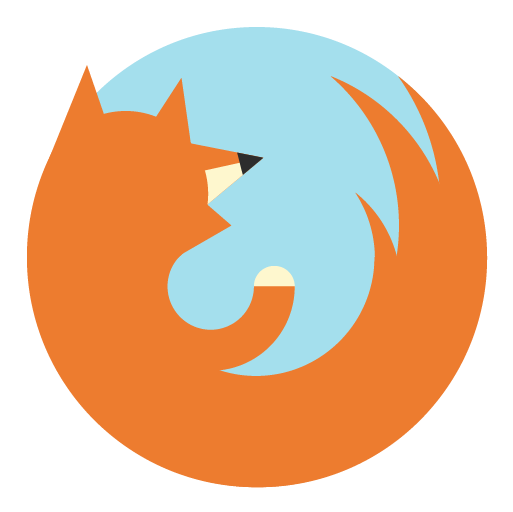
У разі, якщо у вас використовується на комп'ютері інтернет з обмеженою кількістю трафіку, то як не можна ДО РЕЧІ постає питання про його економії. Так, якщо ви є користувачем браузера Mozilla Firefox, для істотної економії можна виконати відключення картинок.
Напевно ви знаєте, що розмір сторінки в Інтернеті в основному залежить від кількості і якості картинок, розміщених на ній. Так, якщо вам необхідно поекономити трафік, то відображення картинок раціонально буде відключити, завдяки чому розмір сторінки стане значно нижче.
Більш того, якщо в даний момент у вас надзвичайно низька швидкість інтернету, то набагато швидше інформація буде завантажена, якщо вимкнути відображення картинок, на завантаження яких, часом, витрачається досить багато часу.
Як вимкнути зображення у Firefox?
Для того, щоб виконати відключення картинок в браузері Mozilla Firefox, нам не буде потрібно вдаватися до сторонніх методів – поставлена нами завдання буде виконуватися стандартними засобами Firefox.
- Для початку нам буде потрібно пройти в меню прихованих налаштувань браузера. Для цього в адресному рядку веб-оглядача пройдіть за наступним посиланням:
About:config
На екрані спливе попередження, в якому вам буде потрібно клацнути по кнопці " я обіцяю, що буду обережним» .
- Викличте рядок пошуку комбінацією клавіш Ctrl+F
. Використовуючи цей рядок, вам буде потрібно знайти наступний параметр:
Permissions.default.image
На екрані відобразиться результат пошуку, який необхідно відкрити подвійним кліком миші.
- На екрані висвітиться невелике віконце, в якому вказано значення у вигляді цифри 1 , тобто в даний момент відображення картинок включено. Встановіть значення 2 і збережіть зміни. Таким чином ви відключите відображення картинок.
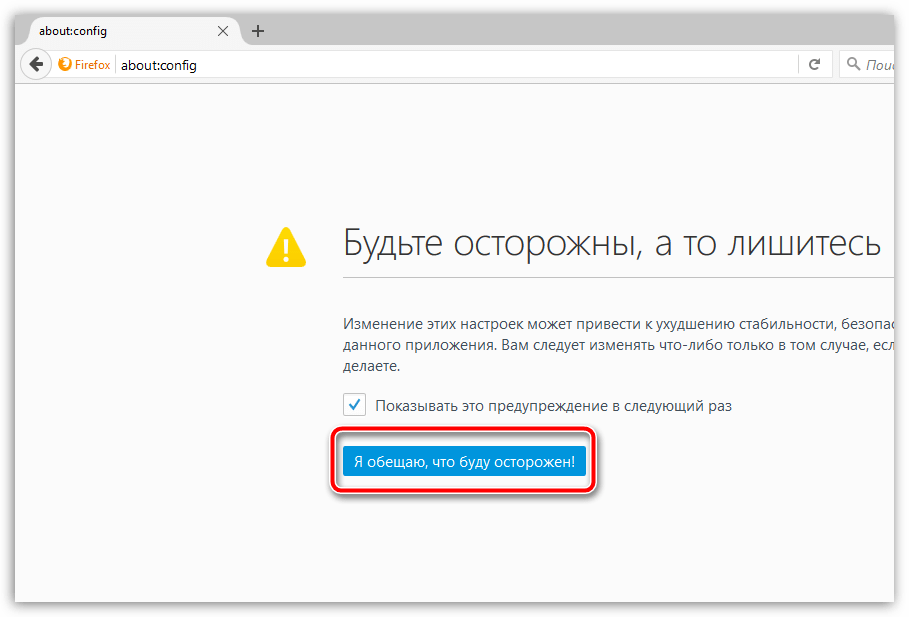
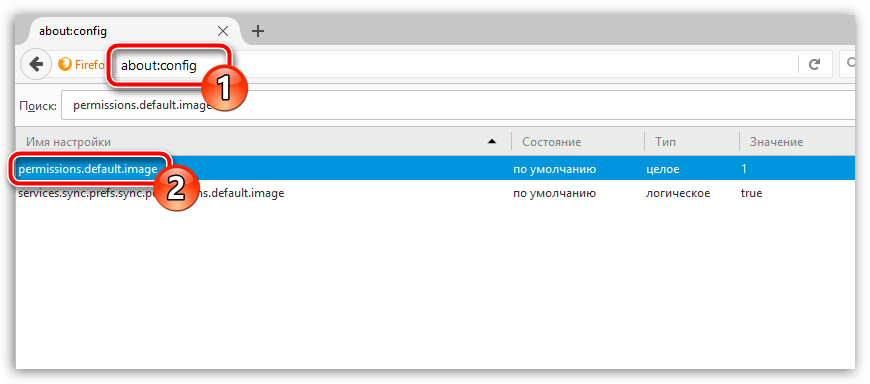
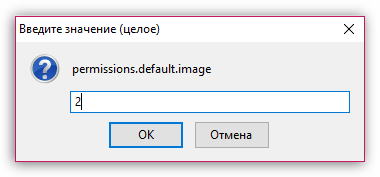
Перевіримо результат, перейшовши на сайт. Як бачите, картинки більше не відображаються, а швидкість завантаження сторінок помітно зросла за рахунок зниження її розміру.
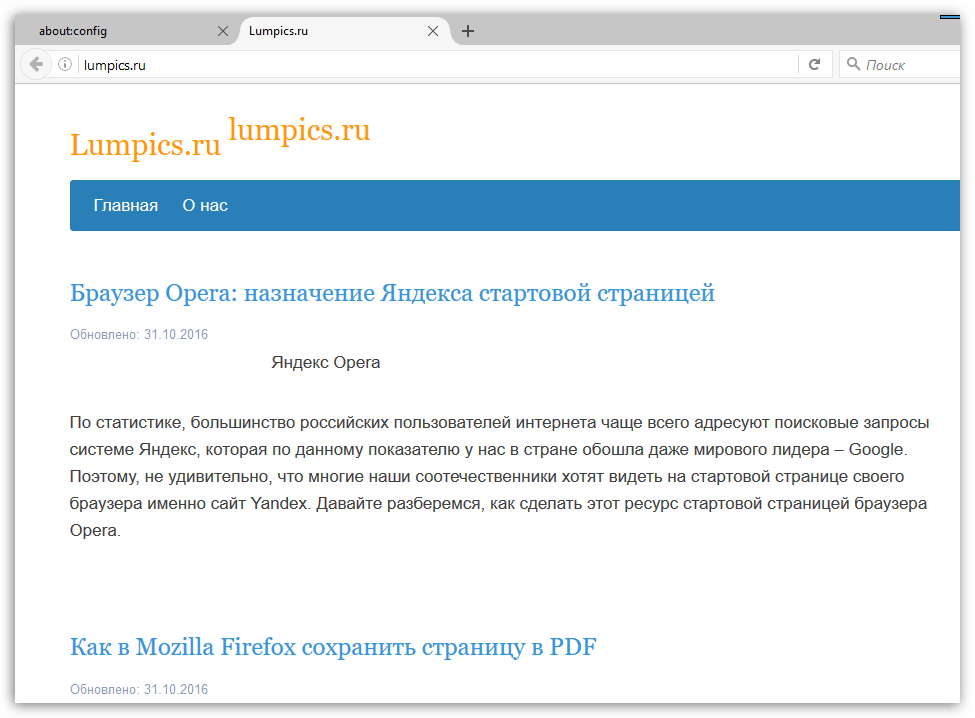
Згодом, якщо раптом вам буде потрібно включити відображення картинок, вам знадобиться знову пройти в меню прихованих налаштувань Firefox, знайти все той же параметр і присвоїти йому колишнє значення 1.




